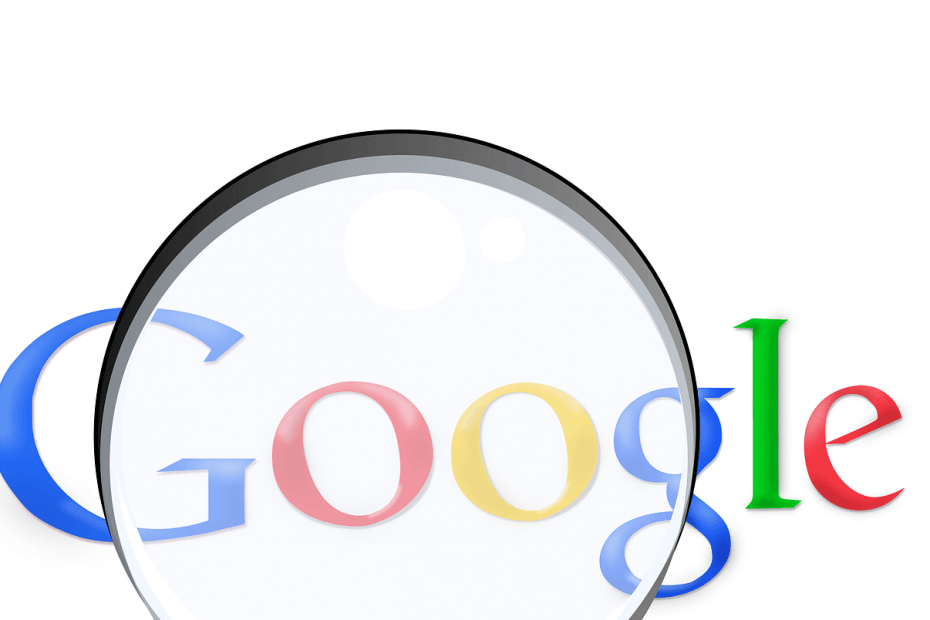
איקסהתקן על ידי לחיצה על הורד את הקובץ
- הורד את DriverFix (קובץ הורדה מאומת).
- נְקִישָׁה התחל סריקה כדי למצוא את כל הדרייברים הבעייתיים.
- נְקִישָׁה עדכן דרייברים כדי לקבל גרסאות חדשות ולהימנע מתקלות במערכת.
- DriverFix הורד על ידי 0 הקוראים החודש.
למרות היותם דפדפנים מצוינים, גוגל כרום ואש מוזילה מושפעים מדי פעם כמה באגים.
לדוגמה, שורת הכתובת אינה מחפשת בתוכנות הגלישה הללו ומקשה עליך לבצע חיפושים חכמים כשאתה עובד מכל אחד מהדפדפנים.
התוכנית לא מצליחה לבצע חיפושים כלשהם מהסרגל או שהיא עושה זאת לסירוגין. הוא עשוי גם להציג את כתובת האתר הרלוונטית אך לסרב להגיע לשם בפועל.
זה אפילו לא יטען את הסמל של האתר המבוקש או אפילו יעשה ניסיון קל ביותר לאחזר את דפי האינטרנט הרצויים שלך. וסוגיות כאלה.
כעת, מאמר זה מתמקד כיצד לשחזר את פונקציית החיפוש הרגילה של שורת הכתובת בשני הדפדפנים.
אבל בואו נדגיש בקצרה מדוע שורת הכתובת לא מחפשת לפעמים בשתי היישומים.
מדוע סרגל הכתובות לא מחפש ב-Chrome/Firefox
- תוכנה זדונית: ייתכן שהמחשב שלך נפל על ידי תוכנה זדונית אשר התגנב לאחר מכן לדפדפן שלך.
- הרחבות לדפדפן: עובדה ידועה היא שחלק מההרחבות אנו מוסיפים לאפליקציות הגלישה שלנו לבלבל את התהליכים הסטנדרטיים שלהם.
- התנגשות בתוכנית: ייתכן שגרסת Chrome/Firefox שלך מתנגשת עם תוכנה אחרת שייתכן שהורדת.
- שינוי במנוע החיפוש המוגדר כברירת מחדל:שינוי מנועי החיפוש העיקריים שלך משום מה מביא לשיהוק בחיפוש באופן ספורדי.
כיצד לפתור את הבעיות בסרגל החיפוש
- הגדר את סרגל הכתובות (סרגל הכתובות) כך שישמש כתיבת החיפוש המוגדרת כברירת מחדל
- הפעל חיפוש חזוי
- סרוק את המחשב שלך לאיתור תוכנות זדוניות
- בדוק והסר את ההתקנה של הרחבות Messy
- צור פרופיל/חשבון דפדפן חדש
- אפס את הגדרות הדפדפן שלך
- הסר והתקן מחדש את הדפדפן שלך
1. הגדר את סרגל הכתובות (סרגל הכתובות) כך שישמש כתיבת החיפוש המוגדרת כברירת מחדל
אתה יכול לציין את שורת הכתובת (סרגל הכתובות) כדי לפעול כתיבת חיפוש. הוא מוגדר להשתמש באופן אוטומטי בגוגל אם כי עדיין תוכל להגדיר מנוע חיפוש אחר כברירת מחדל.
גוגל כרום
- לִפְתוֹחַ כרום.
- לחץ על יותר כפתור (שלוש הנקודות ליד הפינה השמאלית העליונה) ואז בחר הגדרות.
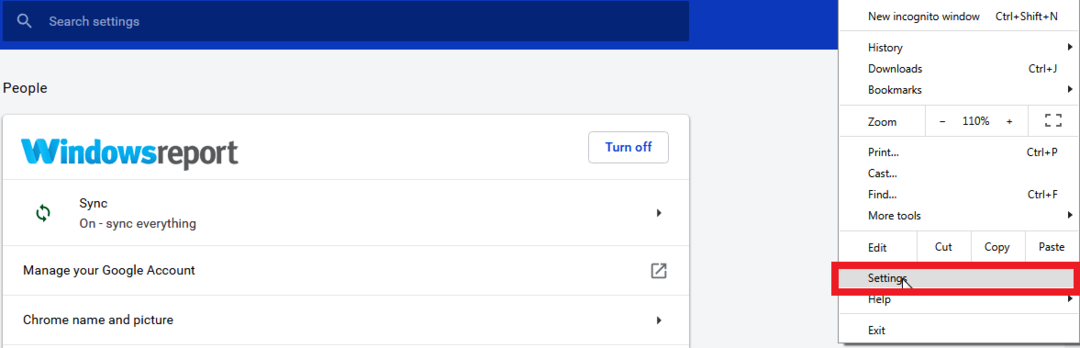
- בחר את חץ למטה ליד הטקסט מנוע החיפוש המשמש בשורת הכתובת תחת מנוע חיפוש מִגזָר.
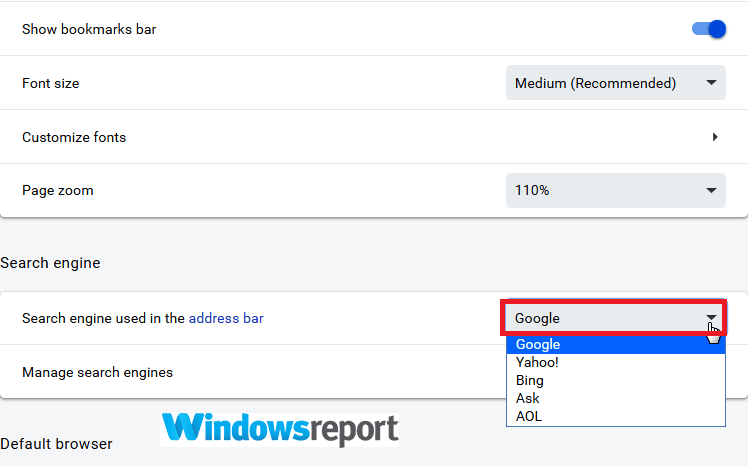
- אשר את Google כברירת מחדל או בחר מנוע חיפוש אחר המוגדר כברירת מחדל על ידי לחיצה ימנית ואז בחירה לעשות ברירת מחדל.
- אתה יכול גם ללחוץ לְהוֹסִיף כדי לחפש ולהוסיף מנועי חיפוש אחרים כמו DuckDuckGo.
- סגור ופתח מחדש את הדפדפן.
ב. Firefox (סרגל מדהים)
- הפעל את Mozilla Firefox
- הקלק על ה כפתור תפריט(שלושה פסים אופקיים בפינה הימנית העליונה) ואז בחר אפשרויות.
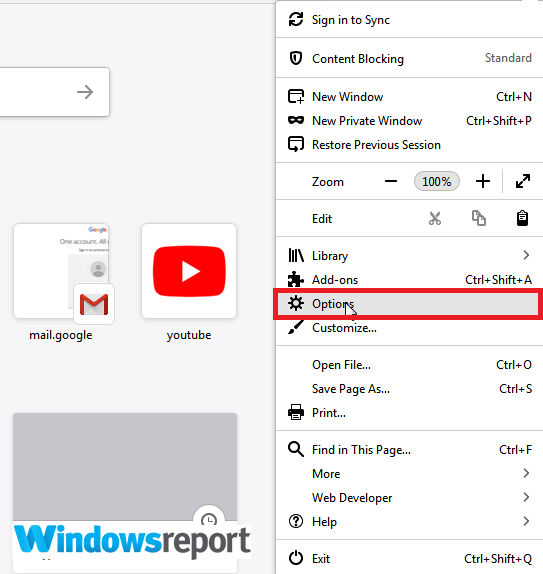
- בחר לחפש מהחלונית השמאלית. בחר גוגל (או ההעדפה שלך).
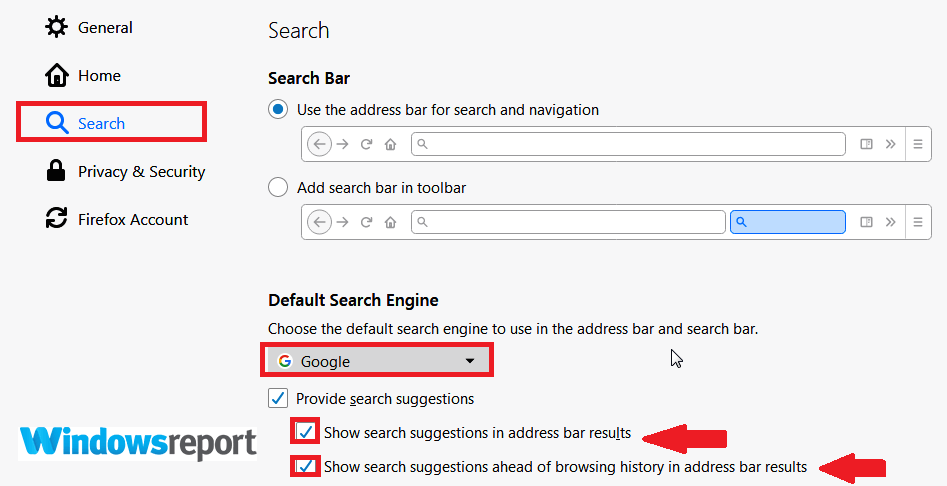
- סגור והפעל מחדש את Firefox.
- קרא גם: תיקון מלא: Mozilla Firefox איטי מדי ב-Windows 10, 8.1, 7
2. הפעל חיפוש חזוי
אם עדיין לא הפעלת חיפוש חזוי, אז עשה זאת.
גוגל כרום
- חזור על שלבים 1-2 כפי שמופיע תחת Chrome בתיקון 1
- נְקִישָׁה הגדרות לאחר מכן הצג מתקדם.
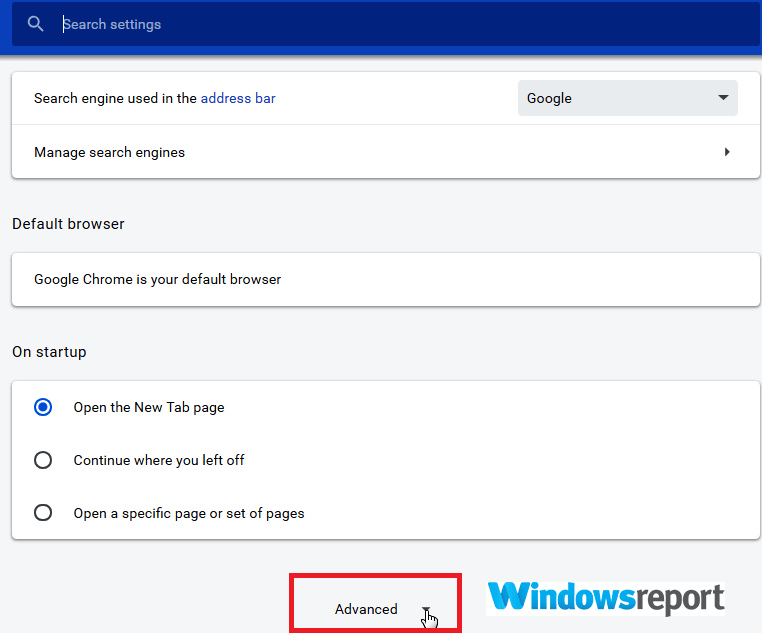
- בתוך ה פְּרָטִיוּת הגדר את הלחצן שליד השתמש בשירות חיזוי כדי לעזור להשלים חיפושים וכתובות URL שהוקלדו בשורת הכתובות על.
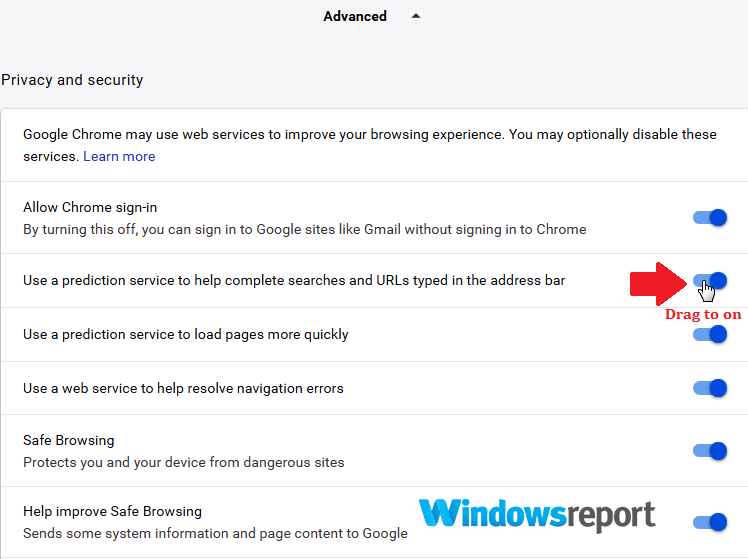
Mozilla Firefox
- חזור על שלבים 1-2 כפי שמופיע למטה פיירפוקס בתיקון 1.
- הקפד לסמן את תיבת הסימון לצד האפשרות סכיצד הצעות חיפוש בתוצאות שורת הכתובות ו הצג הצעות חיפוש לפני היסטוריית הגלישה בתוצאות שורת הכתובות.
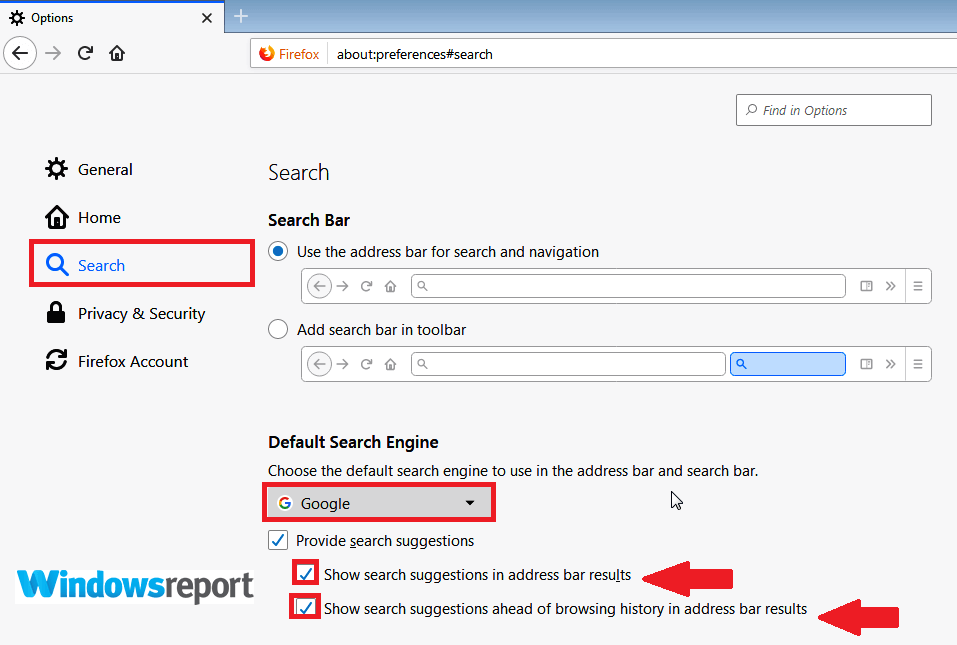
- סגור והפעל מחדש את Firefox.
3. סרוק את המחשב שלך לאיתור תוכנות זדוניות
אם סרגל הכתובות עדיין לא מחפש, סרוק את כל המחשב שלך לאיתור תוכנות זדוניות ונקה זיהומים.
תשתמש ב אנטי וירוס טוב ועדכן אותו לפני תחילת הסריקה.
עבור כרום, אתה יכול להפעיל את הכלי החזק הזה לניקוי Chrome. זה יעיל מאוד בהסרת תוכנות חמקנות שעלולות לגרום ל-Chrome לחוות בעיות בסרגל הכתובות.
- קרא גם: 7 האנטי וירוס האבטחה הטוב ביותר עם גרסת ניסיון לשנת 2019
4. בדוק והסר את התקנת הרחבות Messy
ידוע שחלק מהתוספים חוטפים את פונקציית החיפוש בדפדפנים, אז בדוק אם אתה יכול להתקין כאלה מבלי לדעת ולהיפטר מהם.
כרום
- פתח את Chrome.
- לחץ על יותר כפתור (שלושת הנקודות ליד הפינה השמאלית העליונה) ואז עוד כלים אז תבחר הרחבות.
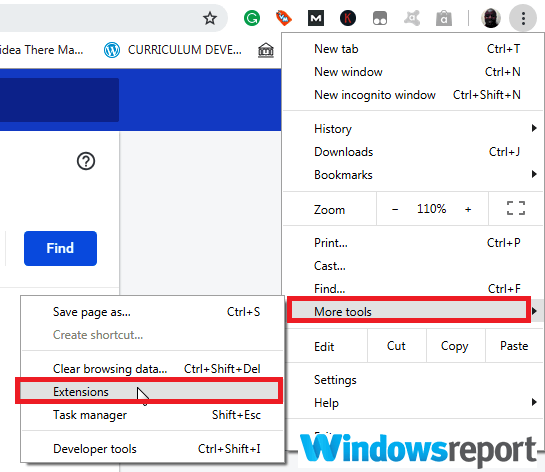
- מצא את התוסף החשוד ולחץ לְהַסִיר.
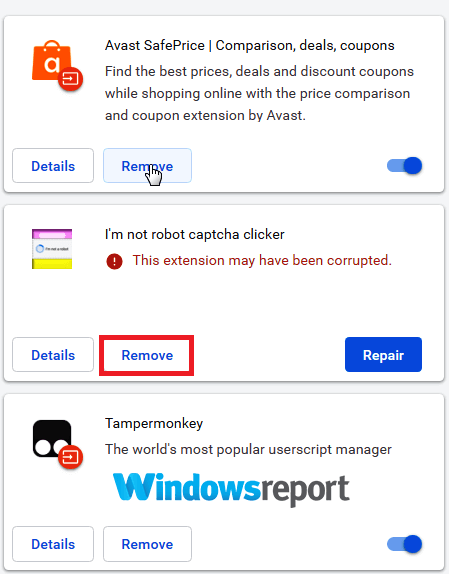
- אשר על ידי לחיצה נוספת לְהַסִיר. סגור והפעל מחדש את גרסת Chrome שלך.
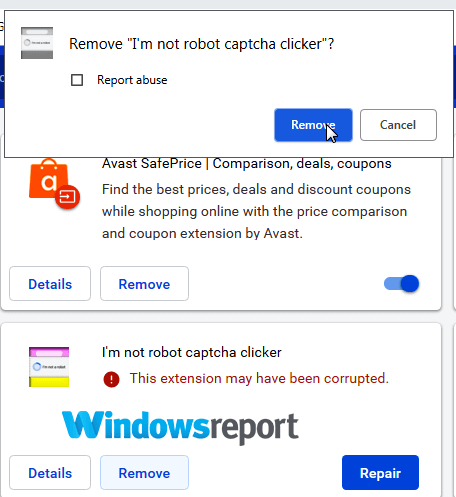
- קרא גם: האיץ את Google Chrome עם ההרחבות האלה
פיירפוקס
- התחל את מוזילה.
- הקלק על ה כפתור תפריט(שלושה פסים אופקיים בפינה הימנית העליונה) ואז בחר תוספות.
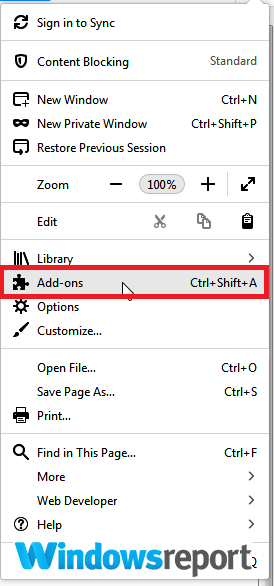
- למצוא את ה הרחבות/ערכות נושא החלונית ולאחר מכן בחר את התוספות שברצונך להסיר ולחץ על לְהַסִיר
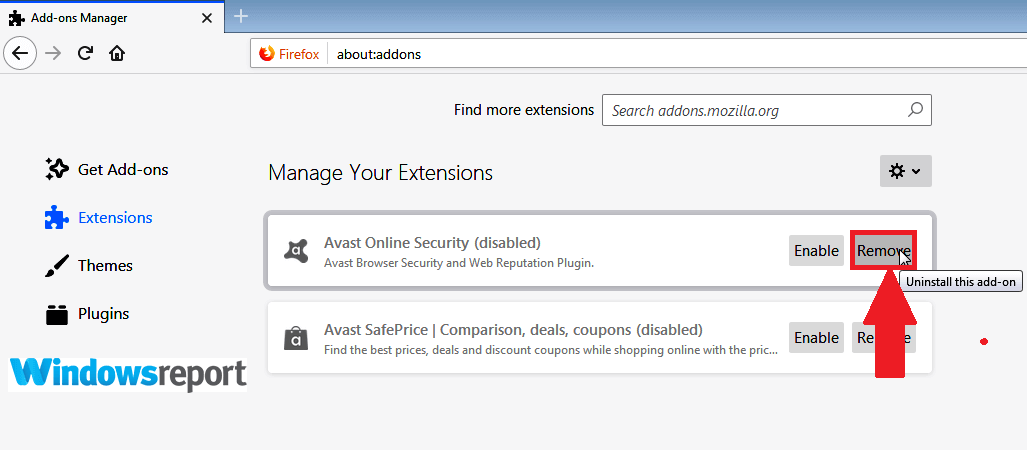
- לחץ על הפעל מחדש כעת (אם תתבקש). הדפדפן שלך יופעל מחדש אולי כשיכולת החיפוש בסרגל הכתובות תפעל במלואה.
5. צור פרופיל/חשבון דפדפן חדש
מדי פעם, הבעיה היא אצלך פרופיל אישי. לפיכך צור פרופיל דפדפן חדש ותראה כיצד הוא מתפתח.
כרום
- פתח את Chrome.
- נְקִישָׁה פּרוֹפִיל (למעלה מימין).
- נְקִישָׁה נהל אנשים.
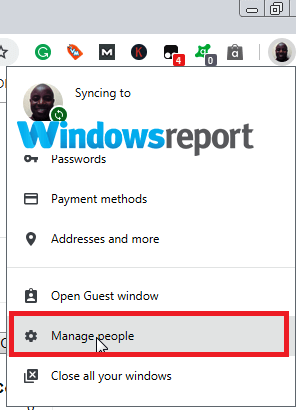
- לחץ על הוסף אדם.
- בחר שם בתוספת תמונה ולאחר מכן לחץ לְהוֹסִיף.
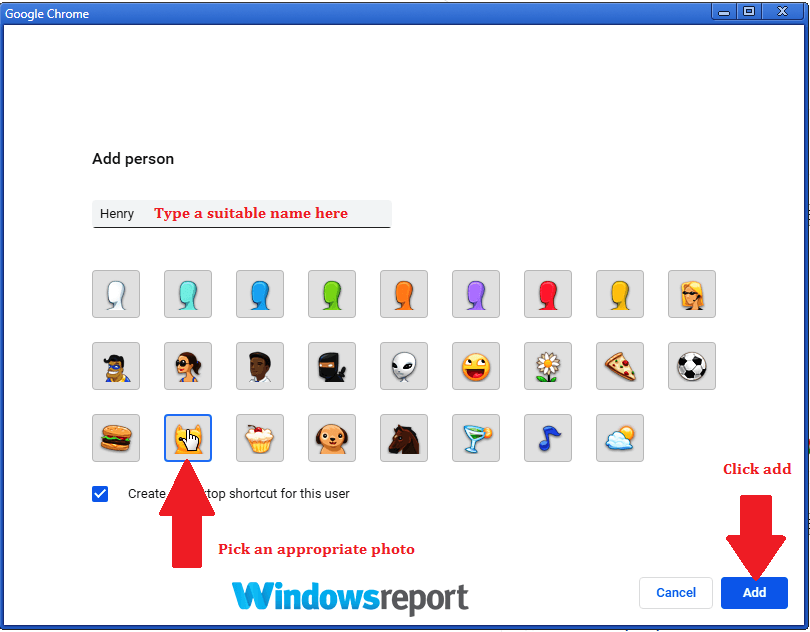
6. נפתח חלון חדש המבקש ממך להיכנס. עשה זאת וזכור להפעיל סינכרון. נסה לחפש מסרגל הכתובות באמצעות הפרופיל החדש הזה.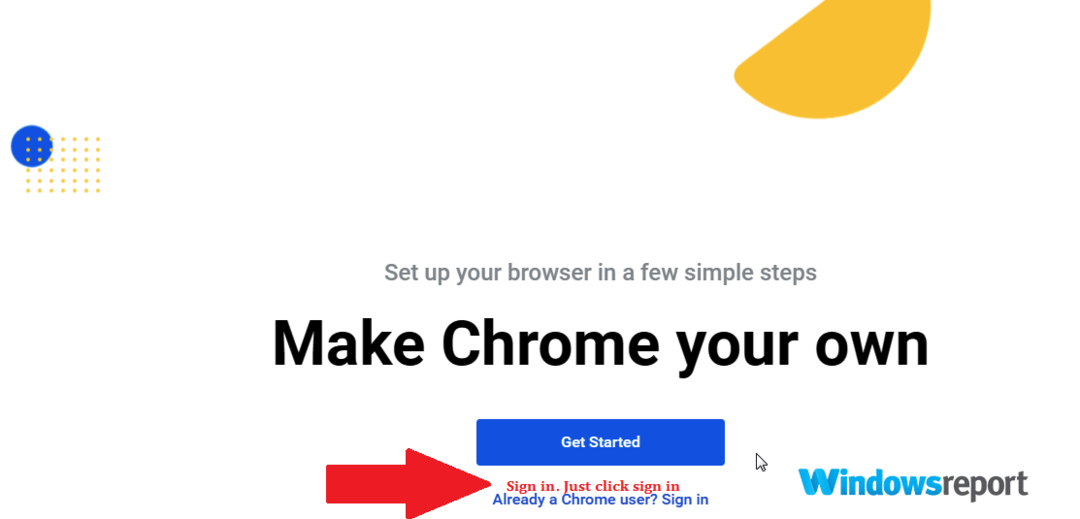
- קרא גם: תיקון מלא: Chrome לא מסתנכרן ב-Windows 10
ב. פיירפוקס
- סוּג על: פרופילים בשורת הכתובת ואז הקש להיכנס. פעולה זו טוענת את פרופילי אודות
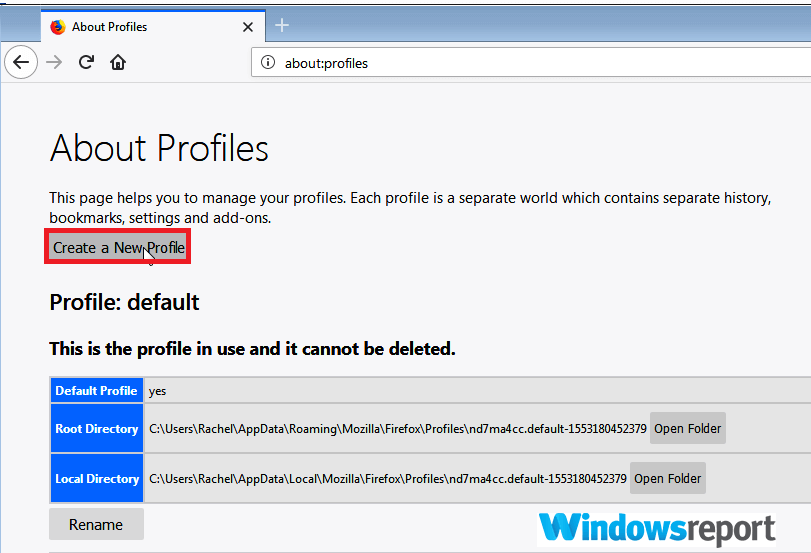
- נְקִישָׁה צור פרופיל חדש לאחר מכן בצע את השלבים כפי שתתבקש בהמשך אשף יצירת פרופילים.
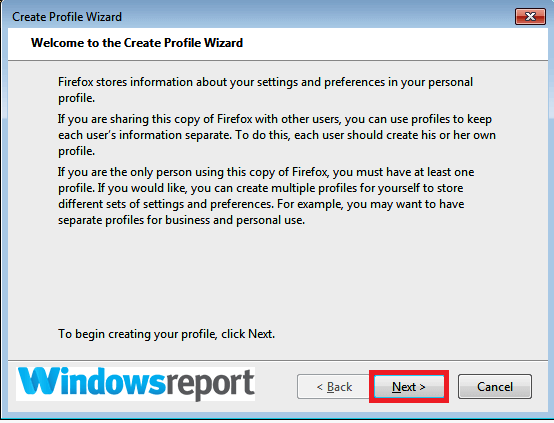
- לאחר שתסיים, הפרופיל שלך יופיע לצד השאר במנהל הפרופילים של Firefox. בחר הגדר כפרופיל ברירת מחדל תחת פרופיל זה כדי להשתמש בו לאחר שתפעיל מחדש את Firefox.
6. אפס את הגדרות הדפדפן שלך
אתה יכול להחזיר את הגדרות הדפדפן שלך לברירת המחדל אם כל השאר דחה עד כה את המאמצים שלך לשחזר את שורת הכתובת יכולת חיפוש מלאה.
ברוב המקרים זה מצליח.
כרום
- פתח את Chrome.
- לחץ על יותר כפתור (שלושת הנקודות ליד הפינה השמאלית העליונה) ואז
- גלול מטה, מצא ולחץ על מִתקַדֵם קישור.
- שוב גלול עד שתאתר את איפוס וניקוי. לאחר מכן לחץ שחזר את ההגדרות לברירות המחדל המקוריות שלהן.
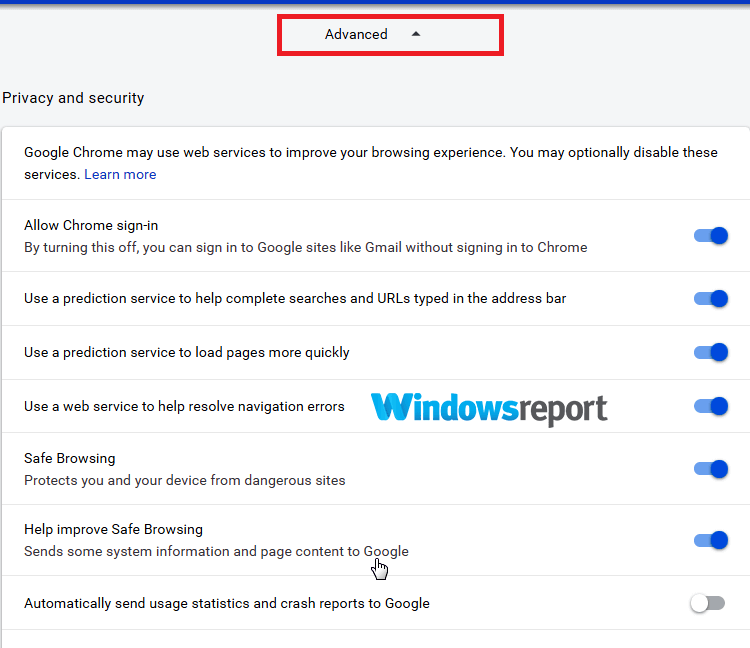
- בחר אפס הגדרות ולאשר.
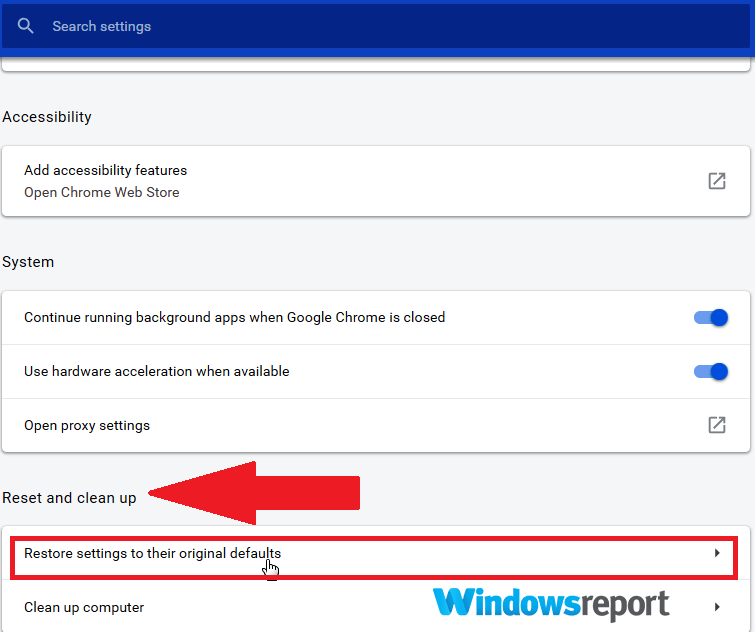
פיירפוקס
- פתח את Mozilla Firefox.
- לחץ על תַפרִיט (ללחוץ שלושת לחצני הסרגל בפינה השמאלית העליונה) ואז הקש על.
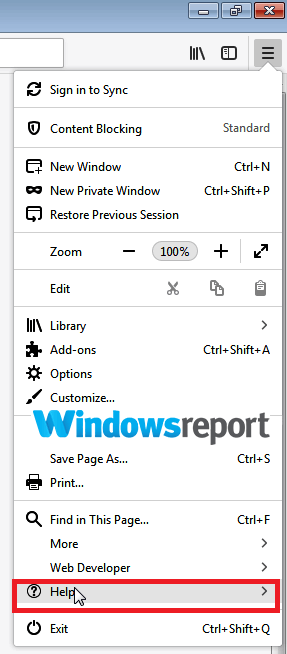
- לחץ על מידע על פתרון בעיות.
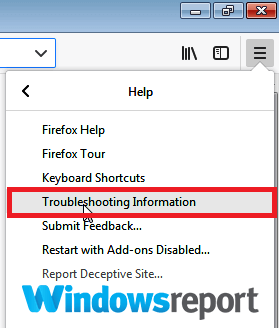
- נְקִישָׁה רענן את Firefox.
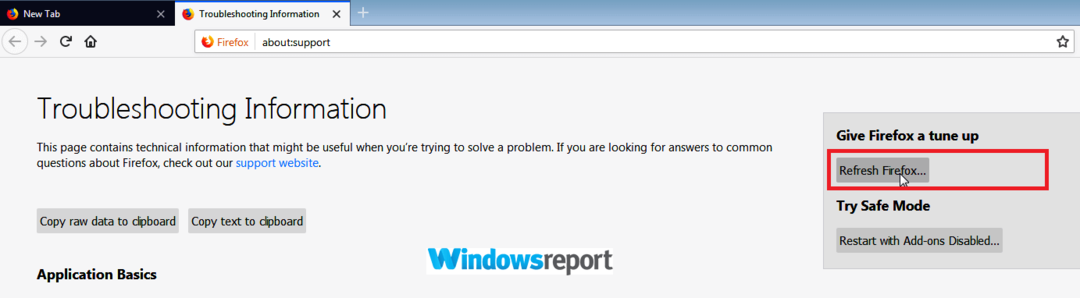
- נְקִישָׁה רענן את Firefox שוב והמתן עד שהאשף ירוץ עד לסיומו.
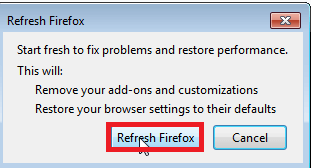
7. הסר והתקן מחדש את הדפדפן שלך
כעת תוכל לשקול להסיר ולאחר מכן להתקין מחדש את התוכנית העדכנית ביותר של Mozilla Firefox או Chrome.
זה מסורבל אבל אם תצליח, לא תתלונן יותר על כך ששורת הכתובת שלך לא מחפשת.
מאמרים נוספים שנבחרו רק בשבילך:
- 4 מהתוכנות הטובות ביותר להסרת סרגל הכלים בדפדפן עבור Windows
- 5 מהדפדפנים הטובים ביותר למחשבים ישנים ואיטיים
- מהם הדפדפנים בין הפלטפורמות הטובות ביותר לשימוש ב-2019?
עדיין יש בעיות? תקן אותם עם הכלי הזה:
ממומן
ניתן לפתור כמה בעיות הקשורות לנהגים מהר יותר באמצעות כלי ייעודי. אם אתה עדיין נתקל בבעיות עם הדרייברים שלך, פשוט הורד DriverFix ולהפעיל אותו בכמה קליקים. לאחר מכן, תן לזה להשתלט ותקן את כל השגיאות שלך תוך זמן קצר!
![שגיאה בחיבור מאובטח לדפדפן Tor נכשלה [FIX]](/f/1b53d96227837b3d6e210f13ef59b073.jpg?width=300&height=460)

